Быстрый доступ к путям в реестре Windows с утилитой Registry Key Jumper
Быстрый доступ к путям в реестре Windows с утилитой Registry Key Jumper

Друзья, лайфхак для тех из вас, кто, будучи опытным пользователем, часто прибегает к правке реестра Windows – бесплатная утилита Registry Key Jumper от разработчика Sordum. Предлагает удобный быстрый доступ к нужным путям системного реестра. Позволяет создавать ярлыки путей и выполнять по ним поиск в Интернете.
Быстрый доступ к путям в реестре Windows с утилитой Registry Key Jumper
Штатный редактор системного реестра по Windows 8.1 включительно жутко неудобен в использовании. Чтобы добраться до нужного ключа, его путь необходимо открыть на левой панели редактора, шаг за шагом ища и кликая разные разделы и подразделы. В процессе эволюции Windows 10 компания Microsoft обновила редактор реестра, реализовав в нём адресную строку. Которая позволяет копировать и вставлять адреса для быстрого доступа к ключам реестра.
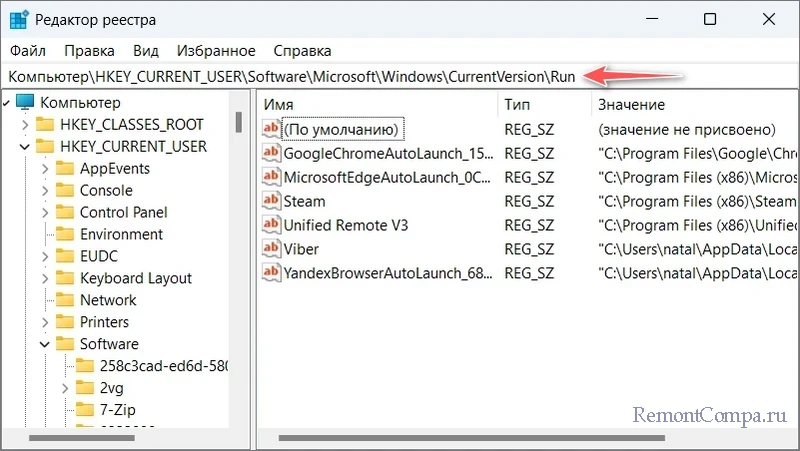
Но, друзья, доступ к нужным ключам реестра может быть ещё удобнее и проще с бесплатной портативной утилитой Registry Key Jumper. Её интерфейс – это нечто среды закладок путей реестра. Выбираем нужный путь и жмём кнопку «Jump», либо клавиши Ctrl+J.
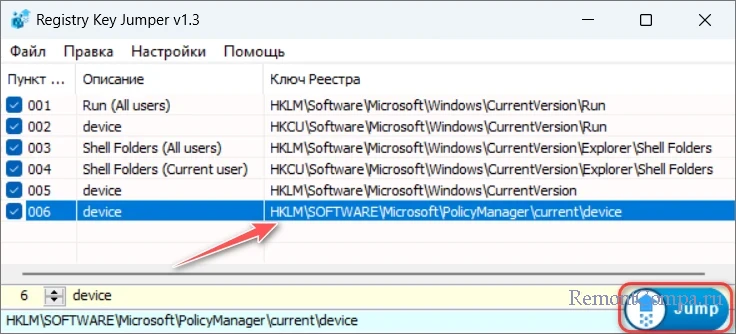
Запустится системный редактор реестра Regedit, и в его окне будет открыт этот путь.
Утилита изначально поставляется с готовой подборкой закладок часто используемых путей реестра. Их, если не нужны, можно удалить. И добавить свои закладки. Как добавить? Копируем в мануале или реестре путь к ключу. И в окне утилиты в меню «Правка» или контекстном меню на пустом месте выбираем «Вставить ключ», либо жмём клавиши Ctrl+V.
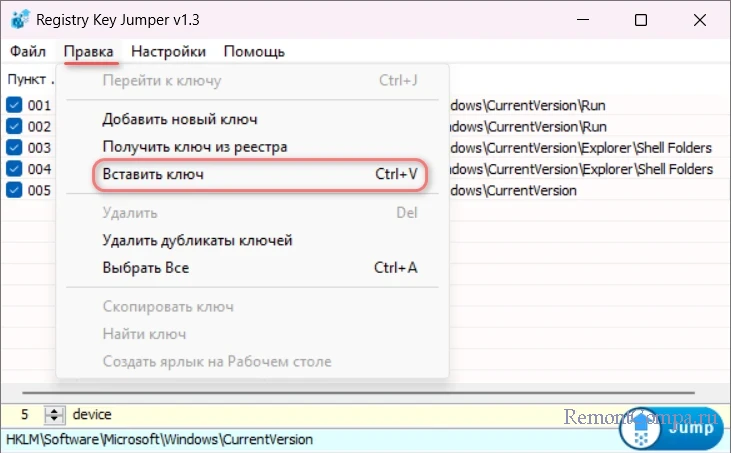
Всё – закладка добавлена. При необходимости можем внести в неё правки. В специальных полях внизу окна утилиты при выборе закладке можно корректировать её путь, описание и порядковый номер, под которым она значится в окне Registry Key Jumper.
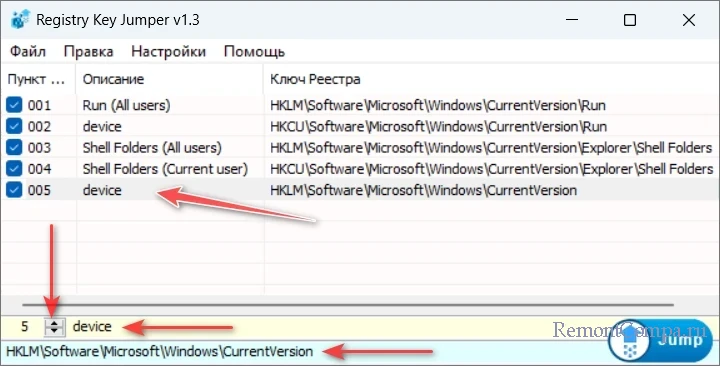
Другой вариант добавления закладки – в окне утилиты в меню «Правка» или контекстном меню на пустом месте выбираем «Добавить новый ключ».
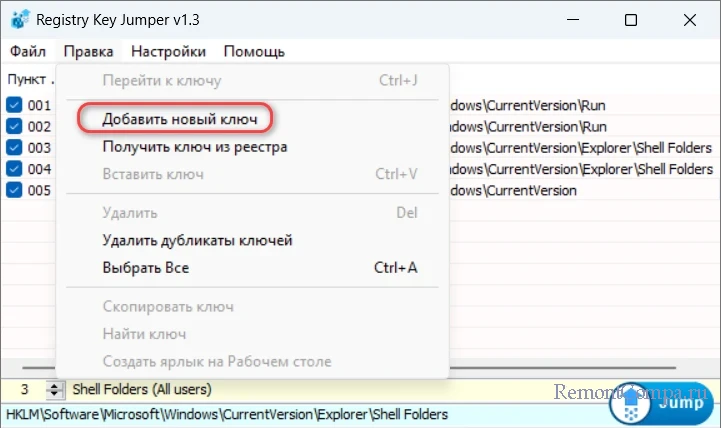
И далее в специальных полях внизу окна утилиты вносим путь и его описание, при необходимости меняем порядковый номер.
В меню «Правка» или контекстном меню для выбранной закладки в утилите есть два интересных пункта.
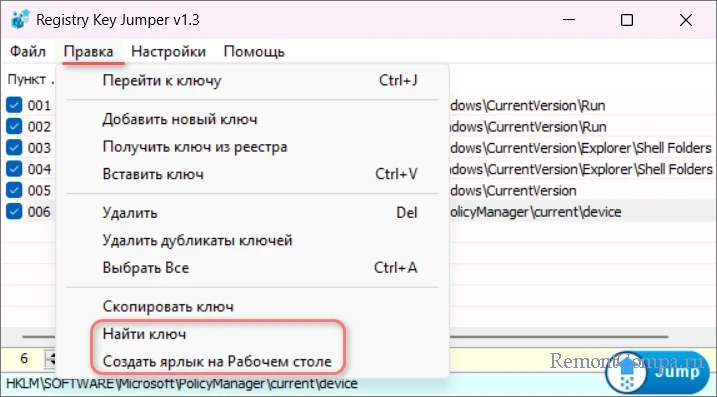 Пункт «Найти ключ» открывает в поисковике браузера по умолчанию поисковой запрос с путём реестра. Это может пригодиться, если нам понадобится найти информацию о том или ином пути реестра. А пункт «Создать ярлык на рабочем столе» отправляет на рабочий стол Windows ярлык, запускающий открытие редактора реестра с нужным путём. И предлагает ещё более удобный доступ к определённым ключам реестра, к которым нужен частый доступ.
Пункт «Найти ключ» открывает в поисковике браузера по умолчанию поисковой запрос с путём реестра. Это может пригодиться, если нам понадобится найти информацию о том или ином пути реестра. А пункт «Создать ярлык на рабочем столе» отправляет на рабочий стол Windows ярлык, запускающий открытие редактора реестра с нужным путём. И предлагает ещё более удобный доступ к определённым ключам реестра, к которым нужен частый доступ.
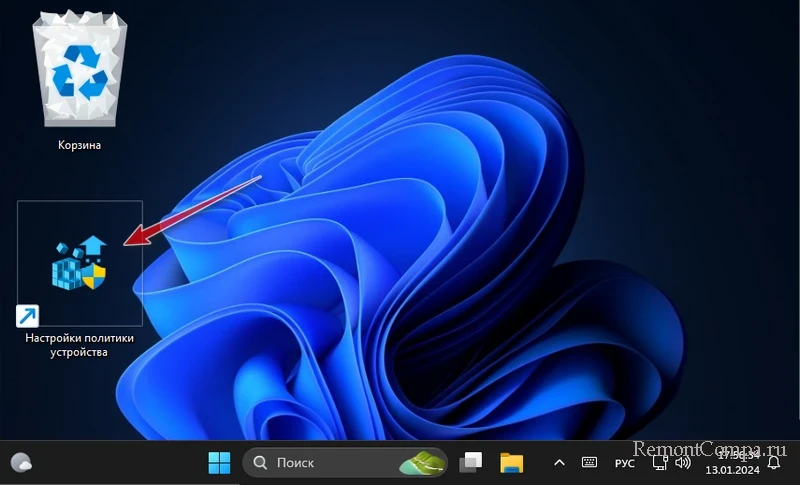
Утилита работает в фоне, в контекстном меню на её значке в системном трее можем использовать её некоторые возможности, в частости, быстрый переход к ключу из буфера обмена. 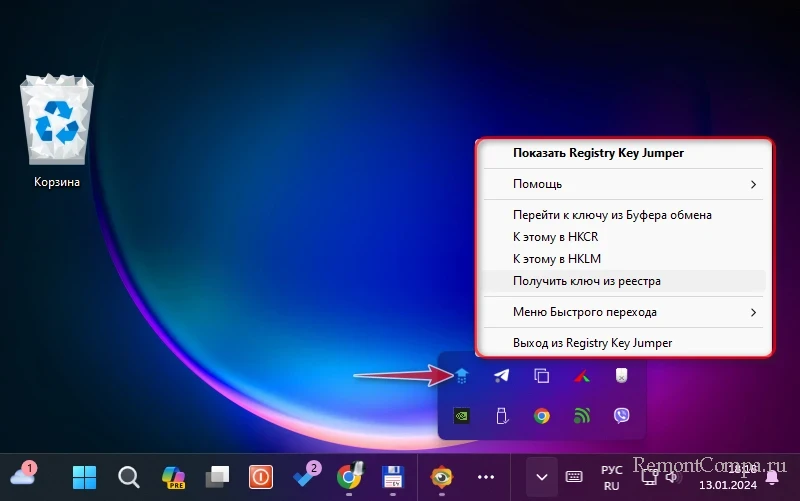
Выделите и нажмите Ctrl+Enter
Программы, Функционал Windows, Чистка, оптимизация, твики
Быстрый доступ к путям в реестре Windows с утилитой Registry Key Jumper